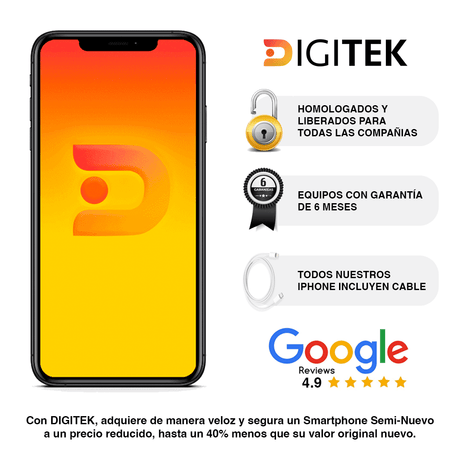¿POR QUÉ VENDER EN DIGITEK?
RÁPIDO Y FÁCIL: Vende en simples pasos:
1. Visita Nuestra tienda en Av. Apoquindo 5681, Local 201
2. Recibe una oferta de compra por tu Celular.
3. Vende o entrega en Parte de Pago tu Viejo Celular.
4. Paga la diferencia y llévate el Celular que tanto quieres.
SEGURIDAD: Evita inconvenientes:
Al Entregar en Parte de Pago o Vender en Digitek evitas los riesgos de exponerte a desconocidos. Además, te garantizamos que todos los datos almacenados en tu celular serán eliminados antes de que llegue a otras manos.
MEDIO AMBIENTE: Economía Circular:
Ayudarás a reducir el nivel de descarte de celulares evitando la contaminación del medio ambiente. En Digitek reacondicionamos los equipos, alargando su ciclo de vida.
Si tienes dudas Contáctanos al Whatsapp

Qué debes hacer antes de Vender o Renovar tu iPhone, iPad o iPod touch. Sigue estos pasos para transferir información al dispositivo nuevo y eliminar la información personal del antiguo.
Transferir información a un dispositivo nuevo
Si has comprado un iPhone, iPad o iPod touch, puedes usar Inicio rápido para transferir automáticamente los datos de tu dispositivo anterior al nuevo si usas iOS 11 o una versión posterior. Utiliza iCloud, iTunes o el Finder para transferir información al dispositivo nuevo si usas iOS 10 o anterior.
Si, además de cambiar de dispositivo, también cambias de número de teléfono, añade números de teléfono de confianza adicionales a tu cuenta para asegurarte de que no pierdes el acceso. Si ya no tienes acceso a tu número de teléfono antiguo, puedes generar un código de autenticación de doble factor en el dispositivo antiguo si es necesario.
Eliminar la información personal del dispositivo antiguo
- Si has enlazado el Apple Watch con el iPhone, desenlaza el Apple Watch.
- Realiza la copia de seguridad del dispositivo.
- Cierra sesión en iCloud, el iTunes Store y el App Store.
- Si utilizas iOS 10.3 o una versión posterior, pulsa Ajustes > [tu nombre]. Desplázate hacia abajo y pulsa Cerrar sesión. Introduce la contraseña de tu ID de Apple y pulsa Desactivar.
- Si utilizas iOS 10.2 o una versión anterior, pulsa Ajustes > iCloud > Cerrar sesión. Pulsa de nuevo Cerrar sesión, pulsa Eliminar del [tu dispositivo] e introduce la contraseña del ID de Apple. A continuación, ve a Ajustes > iTunes Store y App Store > ID de Apple > Cerrar sesión.
- Si vas a cambiar a un teléfono que no sea de Apple, anula el registro de iMessage.
- Vuelve a Ajustes y pulsa General > Restablecer > Borrar contenidos y ajustes. Si has activado Buscar mi [dispositivo], tal vez tengas que introducir el ID de Apple y la contraseña. Si el dispositivo usa eSIM, elige la opción de borrar el dispositivo y el perfil de eSIM cuando se te pregunte.
- Si se te pide el código del dispositivo o el de restricciones, introdúcelo. A continuación, pulsa Borrar [dispositivo].
- Contacta con tu operador para que te ayude a transferir el servicio a un propietario nuevo. Si no utilizas una tarjeta SIM con el dispositivo, también puedes contactar con él para recibir ayuda con la transferencia del servicio a un propietario nuevo.
- Elimina tu dispositivo antiguo de la lista de dispositivos de confianza.